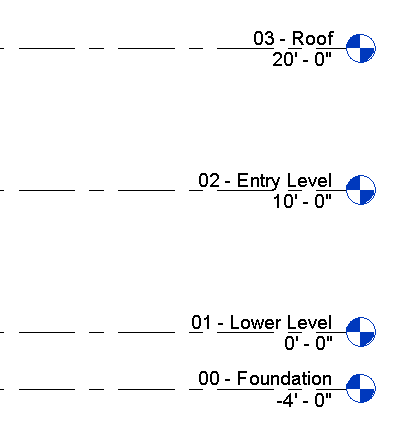|
In questo esercizio si creerà un progetto, quindi si creeranno livelli per le fondazioni, il livello inferiore, il livello di ingresso e il tetto del modello di edificio. Quando si creano i livelli, è possibile scegliere di creare contemporaneamente anche le viste corrispondenti.
Obiettivi
- Creazione di un progetto da un modello.
- Ridenominazione dei livelli di default e modifica delle quote del livello.
- Aggiunta di un livello specificando il punto iniziale e il punto finale.
- Aggiunta di un livello mediante l'offset della quota da un livello esistente.
Modifica dei livelli del progetto
- Aprire Revit LT, quindi nella pagina File recenti fare clic su Modello architettonico per avviare un progetto.
- Nel Browser di progetto, in Prospetti, fare doppio clic su Sud per aprire la vista sud nell'area di disegno.
Due livelli sono già creati nel modello di progetto.
- Eseguire lo zoom avanti sui testi etichetta e sui valori dei livelli, visualizzati a destra. Per eseguire lo zoom avanti e indietro, è possibile utilizzare la rotellina del mouse.
- Fare clic sull'etichetta 1 - Piano Primo, quindi immettere 01 - Lower Level.
- Fare clic all'esterno dell'etichetta per salvare le modifiche.
- Nel messaggio visualizzato, fare clic su Sì per rinominare le viste corrispondenti in Revit LT.
- Nel Browser di progetto, in Piante dei pavimenti, fare clic con il pulsante destro del mouse su 0 - Piano Terra, quindi scegliere Rinomina.
In alternativa, è possibile rinominare i livelli assegnando un nuovo nome alla vista corrispondente nel Browser di progetto.
- In Nome, immettere 00 - Foundation e fare clic su OK.
- Nel messaggio visualizzato, fare clic su Sì per rinominare il livello e le viste corrispondenti.
- Nell'area di disegno, fare clic sul valore corrispondente a 00 - Foundation, immettere -4' e premere INVIO per modificare la quota altimetrica del livello.
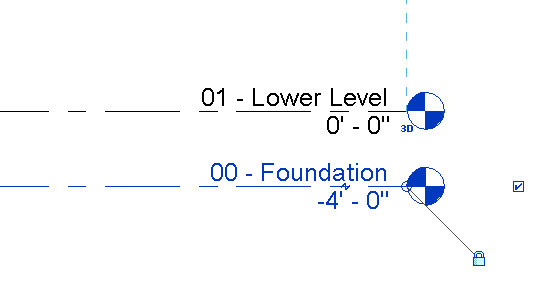
Aggiunta di livelli
- Fare clic sulla scheda Architettura
 gruppo Riferimento
gruppo Riferimento
 (Livello).
(Livello). - Posizionare il cursore sull'estremità sinistra della linea 01 - Lower Level, spostare il cursore verso l'alto di 10', quindi fare clic per definire un nuovo livello.
- Spostare il cursore in senso orizzontale verso destra finché la linea tratteggiata non indica che l'estremità è allineata con quella del livello inferiore, quindi fare clic per posizionare il livello.
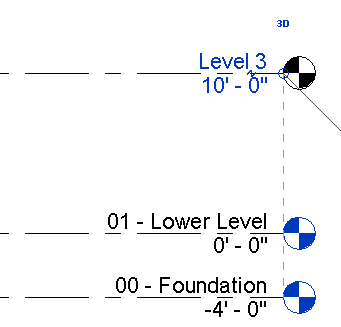
- Fare clic sulla scheda Modifica | Posiziona livello
 gruppo Disegna
gruppo Disegna
 (Seleziona linee).
(Seleziona linee). È possibile aggiungere un livello creandolo ad una distanza specifica da un livello esistente.
- Nella barra delle opzioni, in Offset, immettere 10' e premere INVIO.
- Posizionare il cursore sul livello appena aggiunto fino a quando al di sopra di esso non viene visualizzata una linea tratteggiata, quindi fare clic per posizionare il livello.
- Fare clic su
 (Modifica).
(Modifica). - Rinominare il livello 2 e il livello 3 con i seguenti valori, quindi fare clic su Sì per rinominare le viste corrispondenti.
- Livello 3 = 02 - Entry Level
- Livello 3 = 03 - Roof
Si dispone ora di 4 livelli alle quote altimetriche appropriate per il progetto.